Bất kì chiếc laptop nào khi sử dụng khách hàng cũng có thể đôi ba lần gặp phải tình trạng lỗi không thể khắc phục được. Nhiều người chọn cách cài lại win nhưng nó vẫn chưa thực sự triệt để. Reset laptop là phương án đưa máy về trạng thái xuất xưởng sẽ là phương án tối ưu hơn. Trong bài viết này Hacom sẽ giới thiệu bạn cách reset laptop ASUS về trạng thái tốt nhất như khi mới mua về
Cách reset laptop ASUS khi vẫn vào được trong Window
Bước 1 : Mở ứng dụng Settings bằng cách click vào biểu tượng Settings trên Start menu hoặc nhấn tổ hợp phím Window + I
Bước 2 : Trong giao diện Settings chọn Update & security.
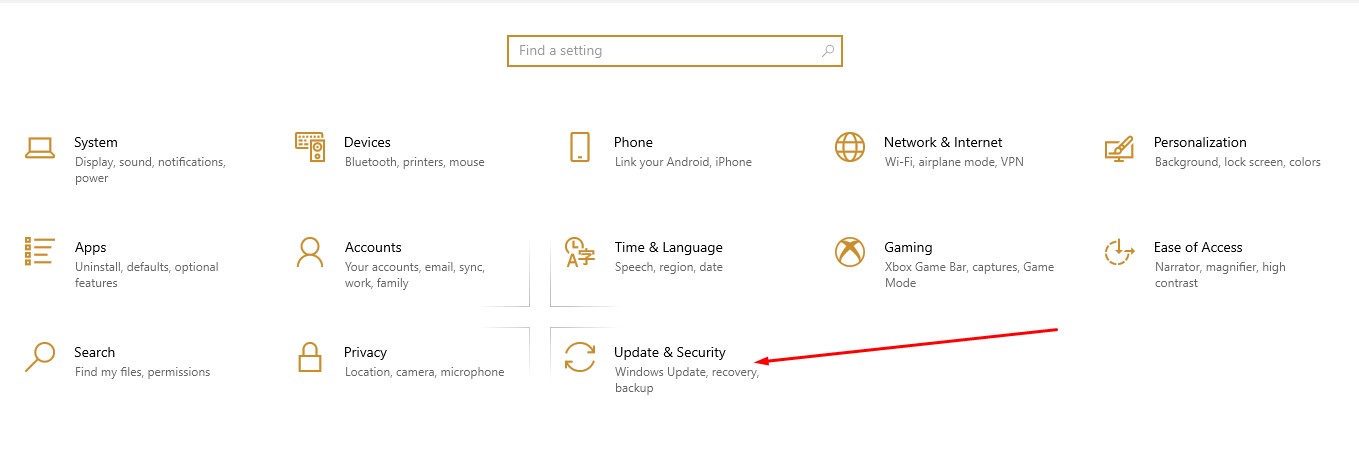
Bước 3 : Dưới mục Update & security, click chuột vào Recovery từ khung bên trái cửa sổ.
Bước 4 : click vào Get Started trong mục Reset this PC để mở cửa sổ Choose an option.
Bước 5 : Trong hộp thoại Choose an option hiển thị, bạn sẽ nhìn thấy 2 tùy chọn Keep my files và Remove everything như đã đề cập ở phần đầu:
- Keep my files: Xóa toàn bộ ứng dụng, cài đặt bạn đã thiết lập trên máy tính, trở về ban đầu nhưng giữ lại dữ liệu cá nhân
- Remove everything: Xóa toàn bộ ổ cài đặt Windows về trạng thái ban đầu hoặc xóa toàn bộ máy, bao gồm cả các dữ liệu trên phân vùng ổ cứng khác
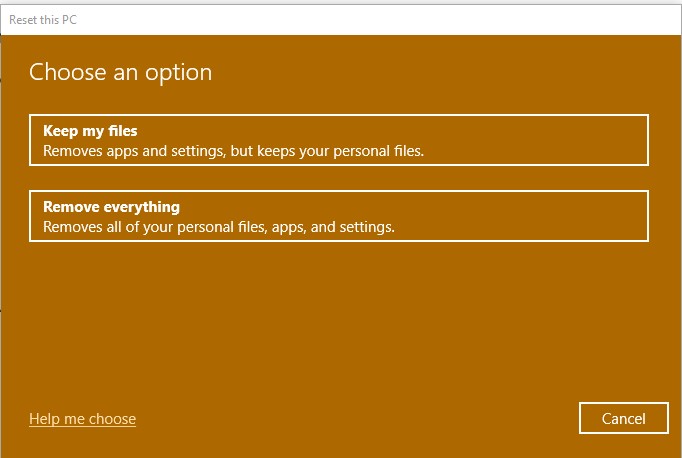
📢 Liên hệ quảng cáo: 0919 852 204
Quảng cáo của bạn sẽ xuất hiện trên mọi trang!
Reset laptop ASUS trong BOOT khi không vào được Window
Khi laptop Asus bạn sử dụng không vào được Windows để reset máy về trạng thái ban đầu ta cần thực hiện trong khi boot. Để vào BOOT menu sau khi bật công tắc nguồn ta nhấn nhanh liên tục vào phím F9.
Bước 1: Sau khi vào được Boot Menu các bạn chọn mục Troubleshoot
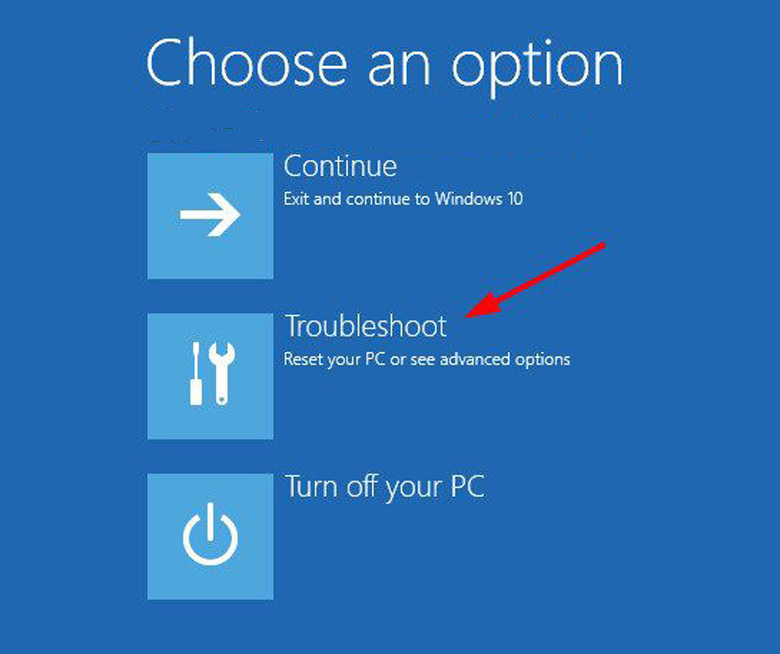
Bước 2: Chọn Reset this PC.
Bước 3 : Bấm Next ở bảng thông báo
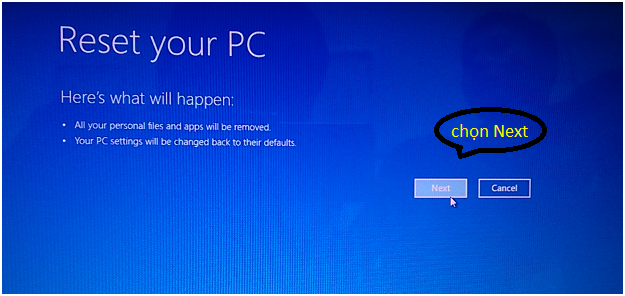
Bước 4 : Bạn sẽ có 2 lựa chọn
+ Just remove my files: Xóa hết tất cả các ứng dụng bạn cài vào chỉ để lại Window mặc định, không mất dữ liệu lưu ở ổ đĩa khác
+ Fully clean the drive : Xóa hoàn toàn các file, thông tin trên ổ cứng
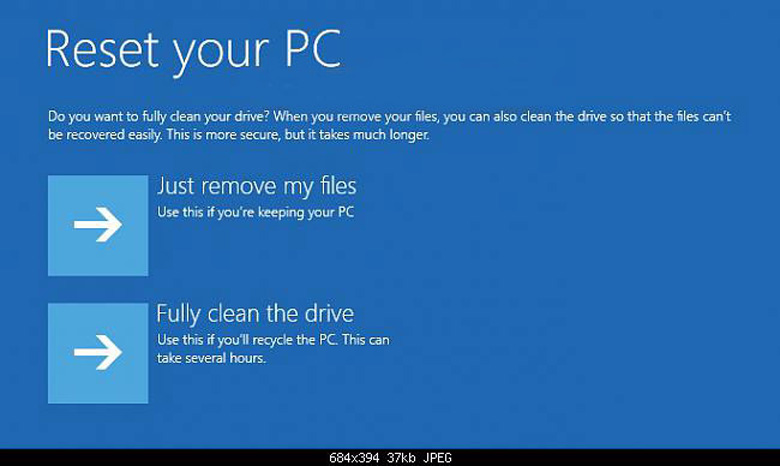
Bước 5 : Sau khi lựa chọn phương án phù hợp, máy sẽ tiến hành tự động xóa dữ liệu và reset laptop về trạng thái ban đầu